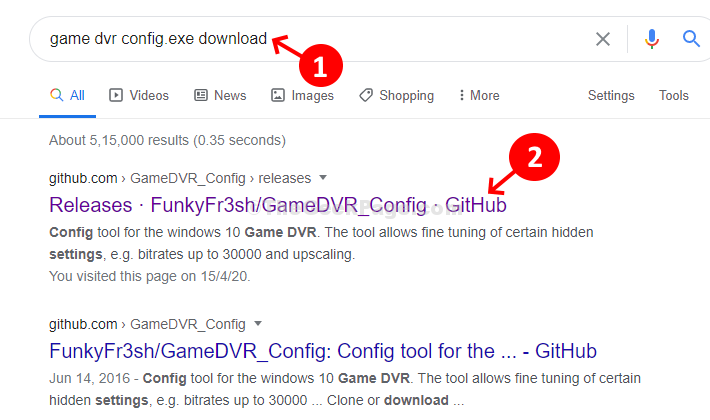Адобе Пхотосхоп може да ради са свим врстама слика. Али, ако користите Адобе Пхотосхоп ЦЦ 2018 или било који старији Пхотосхоп од тога, можда ћете видети ово „Није могуће завршити ваш захтев због проблема при рашчлањивању ЈПЕГ података.” порука о грешци приликом увоза неких ЈПЕГ датотека. Ова типична грешка је исправљена за Адобе Пхотосхоп ЦЦ 2018. Али ако још увек користите старији ПхотоСхоп, следите ова решења да бисте пронашли решење.
Заобилазна решења –
1. Ако радите са ПСД датотекама, проверите оригиналну датотеку. Можда се оштетио или сте га поставили/избрисали.
2. Понекад, када увозите ове ЈПЕГ датотеке са другог медијског уређаја (као што су ХДД, УСБ), ова грешка се може појавити. Дакле, требало би да копирате проблематичну ЈПЕГ датотеку на системски диск и проверите да ли то помаже.
Преглед садржаја
Исправка 1 – Користите алатку за регистар
Пхотосхоп не троши превише РАМ-а при покретању. Дакле, ако је овај проблем настао због недостатка РАМ-а, можете креирати вредност да бисте то превазишли.
Корак 1 – Сазнајте количину физичке РАМ меморије
Морате тачно знати колико РАМ-а ова машина има.
1. Притиском на Вин+Р тастери би требало да доведу до терминала Рун.
2. Онда, тип ову реч и кликните на „У реду“.
мсинфо32

3. Само померајте надоле кроз десно окно док не видите „Инсталирана физичка меморија (РАМ)“.
Ово је укупна системска меморија коју ова машина има. У мом случају је око 16 ГБ.
РЕКЛАМА
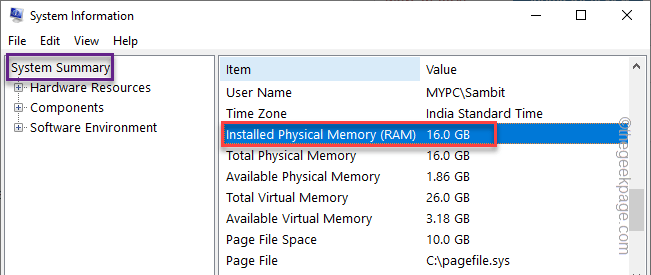
Сада пређите на главни део решења.
Корак 2 - Уредите регистар
1. Прво морате да притиснете тастер Вин са тастатуре и откуцате „регедит“.
2. Затим додирните „Уредник регистра” да бисте му приступили.

3. Када се отвори Регистри Едитор, требало би да направите резервну копију. Једина грешка у регистру и систему је готова! Да бисте направили резервну копију, морате да урадите ово -
а. Када сте на страници уређивача регистра, тапните на „Филе" и "Извоз“.
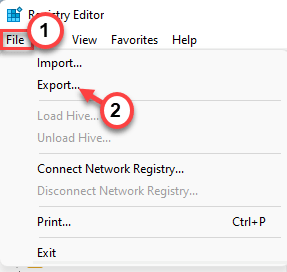
б. Сада сачувајте ову датотеку резервне копије негде на сигурном.
4. Када направите резервну копију, идите до овог места -
Рачунар\ХКЕИ_ЦУРРЕНТ_УСЕР\Софтваре\Адобе\Пхотосхоп\
5. На левој страни додирните одређени фолдер са бројем. У нашем случају, то је „90“. Изаберите га.
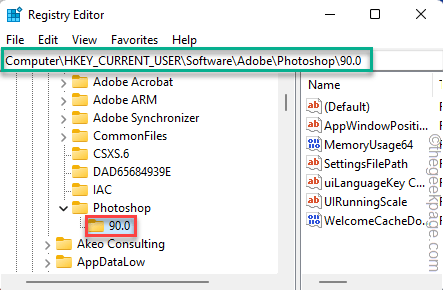
6. У десном окну потражите „ОверридеПхисицалМемориМБ” вредност.
7. Ако не можете да пронађете такву вредност, само кликните десним тастером миша на размак и кликните на „Ново>” и кликните на „ДВОРД (32-битна) вредност“.
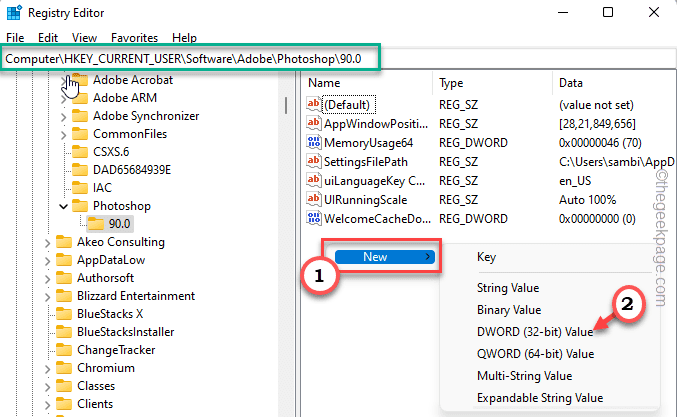
8. Сада преименујте ову вредност у „ОверридеПхисицалМемориМБ“.
9. Онда, двапут тапните да бисте променили вредност.
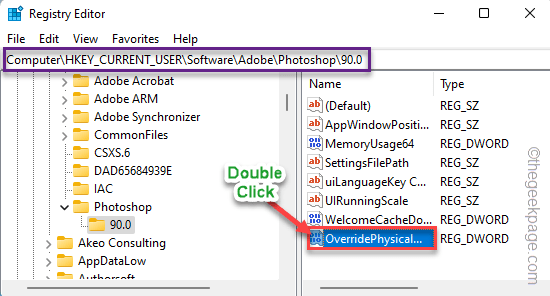
10. Пре него што урадите било шта друго, изаберите „Хексадецимални” основни систем.
11. Сада ставите вредност физичке РАМ меморије у поље „Валуе Дата:“.
Ако је укупна физичка меморија 8 ГБ, онда је вредност – 8000.
Слично, за 16 ГБ РАМ-а је – 16000.
У мом случају, то је „16000“.
12. На крају, кликните на „У реду” да бисте довршили процес.
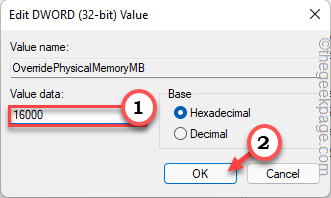
Затворите страницу услужног програма Регистри Едитор. Онда, поново покренути ваш систем само једном.
Исправка 2 – Отворите датотеку у програму Паинт
Ова врста заобилазно решење је радио за многе кориснике.
1. Прво отворите Филе Екплорер и дођите до локације датотеке слике.
2. Сада кликните десним тастером миша на датотеку слике и додирните „Отворите помоћу>” и додирните „Паинт“.

3. Када се слика учита у Паинт, тапните на „Филе” на траци менија.
4. Затим кликните на „Сачувај као…” да бисте сачували датотеку на вашем систему.
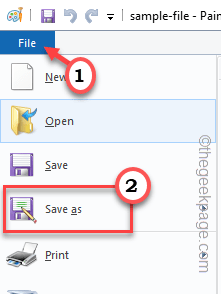
РЕКЛАМА
5. Сада само назовите датотеку како год желите и сачувајте је на локацији вашег система.
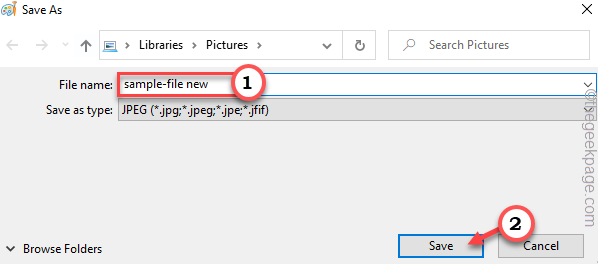
Покушајте да увезете ову новосачувану датотеку у Адобе Пхотосхоп и проверите да ли и даље наилазите да је порука о грешци при рашчлањивању решена.
Поправка 3 – Ресетујте подешавања Пхотосхопа
Ако сте недавно променили подешавања Пхотосхопа, покушајте да их ресетујете.
1. Покрените апликацију Адобе Пхотосхоп.
2. Када се отвори, кликните на „Уредити” на траци менија.
3. Затим додирните „Преференцес” да бисте му приступили. Након тога, тапните на „Генерал” са бочног окна.
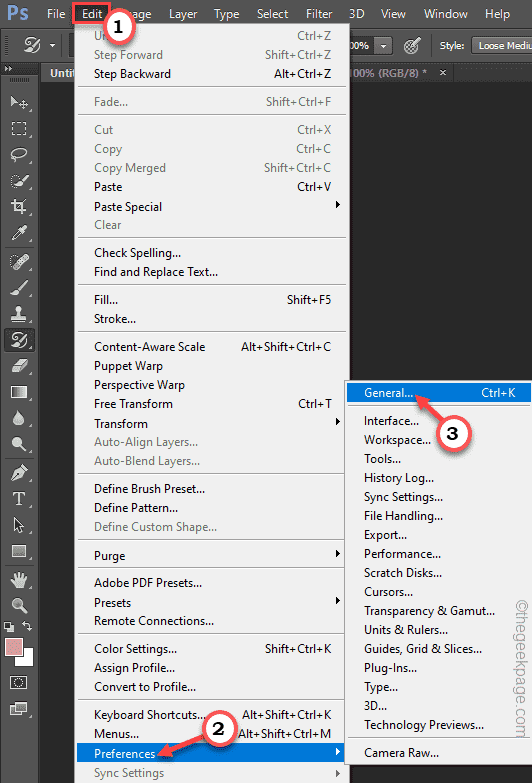
4. У десном окну кликните на „Ресетујте подешавања по излазу" опција.
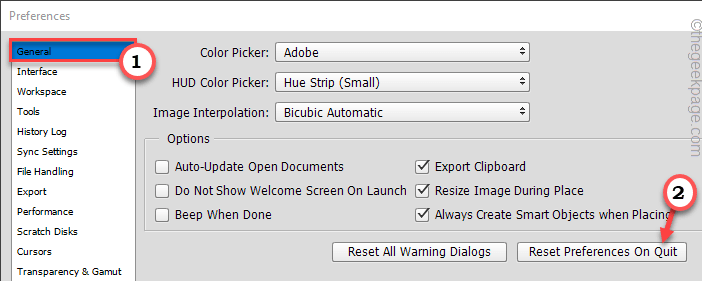
5. Пхотосхоп ће приказати поруку упозорења. Славина "У реду” да бисте потврдили радњу и на крају, ресетујте подешавања Пхотосхопа.
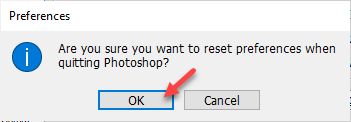
Када се ресетује, затворите и поново покрените апликацију Адобе Пхотосхоп. Сада покушајте да увезете проблематичну јпег датотеку.
Тестирајте да ли ово функционише.
Исправка 4 – Отворите у Цхроме-у
Постоји занимљиво решење које треба да покушате да решите овај проблем.
1. Пронађите ЈПЕГ датотеку у Филе Екплорер-у. Али, немојте га минимизирати.
2. Сада покрените Гоогле Цхроме и отворите нову картицу.
3. Једноставно превуците ЈПЕГ датотеку на картицу Цхроме да бисте је отворили.
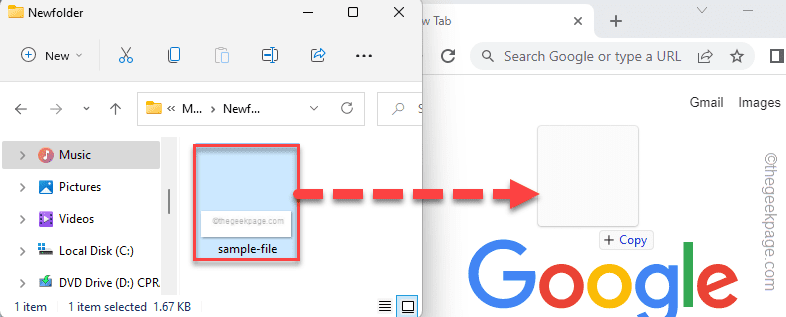
4. Цхроме ће отворити датотеку слике. Када то уради, једноставно кликните десним тастером миша на датотеку и додирните „Копирај слику” да бисте копирали датотеку слике.
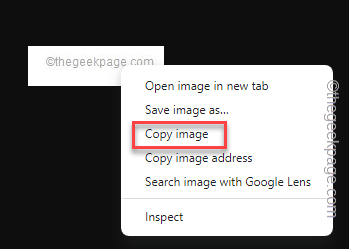
Можете да затворите веб прегледач Гоогле Цхроме.
5. Сада покрените апликацију Адобе Пхотосхоп.
6. Затим додирните „Филе” на траци менија и додирните „Нова“.
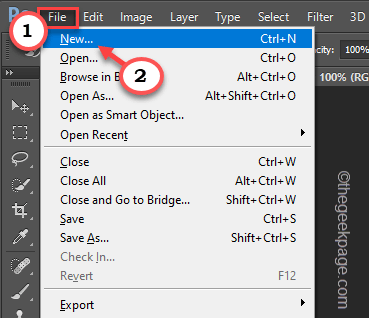
7. Не дирајте ни једну од унапред подешених слика. Само додирните „У реду” да бисте креирали нову празну слику.
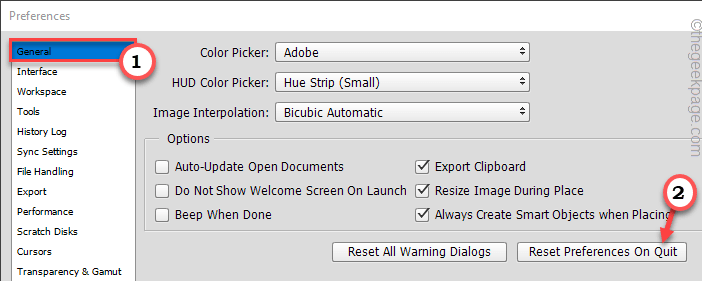
8. Када видите да се појавила празна слика, само пасте копирану слику притиском на Цтрл+В кључеви заједно.
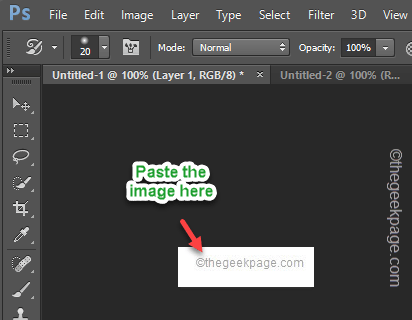
Сада можете лако да отворите слику у Адобе Пхотосхоп-у.
Поправка 5 – Ажурирајте Адобе Пхотосхоп
Проверите да ли је Адобе Пхотосхоп најновију верзију или ручно ажурирајте Пхотосхоп.
1. Отворите Адобе Пхотосхоп, ако још није отворен.
2. Када се Адобе Пхотосхоп отвори, кликните на „Помоћ” на траци менија и додирните „Ажурирања…” да проверите да ли постоје ажурирања за Пхотосхоп.
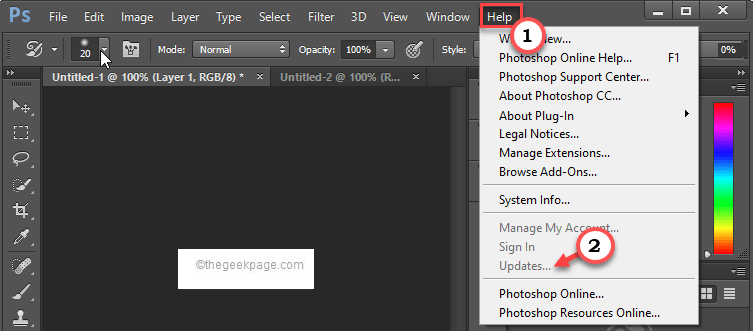
Адобе Пхотосхоп ће бити ажуриран. Када се ПхотоСхоп ажурира, ова порука о грешци се уопште неће појавити.
Напредни савети –
Ако вам горе наведена решења уопште нису помогла, можете испробати ове савете.
1. Неки корисници су решили проблем ротирањем слике помоћу апликације Фотографије.
а. Отворите датотеку слике у апликацији Фотографије.
б. Затим ротирајте датотеку док се слика не врати у првобитну конфигурацију.
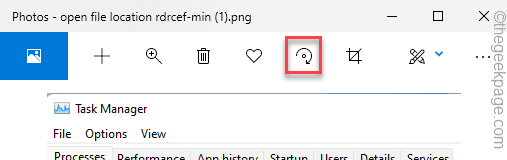
ц. Не радите ништа друго и затворите апликацију Фотографије.
д. Након тога, отворите слику у Адобе Пхотосхоп-у и тестирајте да ли ово функционише.
2. Ако је главна датотека оштећена, не можете ништа да урадите. Морате да набавите свежу верзију датотеке.
Корак 1 - Преузмите алатку за поправку рачунара Ресторо одавде
Корак 2 - Кликните на Покрени скенирање да бисте аутоматски пронашли и решили било који проблем са рачунаром.